最近家のPCにSolidworksを再インストールすることになったのですが、2024年からSolidworksはDVDメディアが廃止になってダウンロードのみになりました。
ダウンロードは本家のサイトからIDとパスワードを入力してサインインすると出来ます。
しかし、私の場合はなぜか何度ログインしても一向にSolidworksをダウンロードできる状態にならないのです!
困ったことに何度ログインしても👇の画面が表示されるのみ。
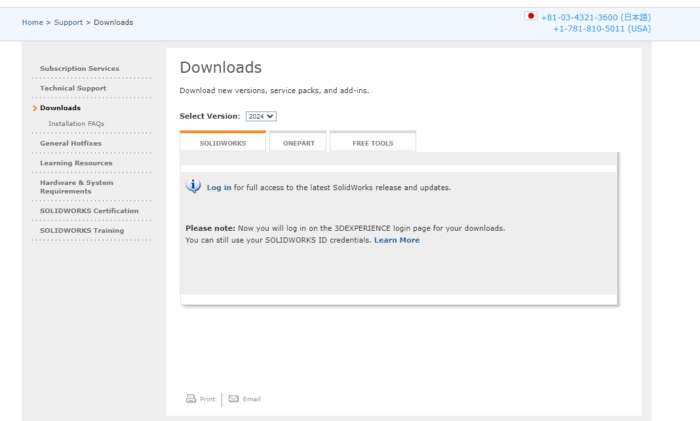
なお、Solidworksのダウンロードページはこちらからです。
何度かトライしているうちに、画面に出てる文章を翻訳していたら、「販売店に連絡してくれ」みたいな文言を発見したのです。
それで翌日販売店へ連絡したら、無事に上記のサイトから最新版のSolidworks2024がダウンロードできるようになりました。
どうやらなんらかの手続きが必要だったみたいで私のような素人ではどうしようもなかったようです。
さて、使ってるPCに何か問題が起こってしまった場合や、PCを新しくするときなどに古いPCに入ったSOLIDWORKSをアンインストールされることがあると思います。
しかしアンインストールしただけではまだ細かな履歴とか残骸がPC内に残っていたりすることをご存じでしょうか?
例えばSolidworksのフォルダがCドライブにいくつか残っていたり、レジストリが消えずに残ってたりします。
こういったところも一度完全にクリーンにしておきたくないですか??
ということで、今回は「効果的なSOLIDWORKSの再インストール手順」というものをご紹介したいと思います。
効果的なSOLIDWORKSの再インストール手順
これはなにもPCに詳しい人にしか知らない特殊な方法を使うわけではありません。
公式にSOLIDWORKSがPDFファイルで公開しているんですね。
早速その内容を引用させていただきます。
SOLIDWORKS をよりクリーンな環境から再インストールする方法として以下をご参照ください。
① アプリケーションの削除
コントロールパネル > プログラムと機能 から、既存の全ての SOLIDWORKS 製品を削除(詳細は、SOLIDWORKS 20xx
日本語インストレーションガイドの SOLIDWORKS インストールについての補足事項 をご参照ください)
② Microsoft の診断ツールによる問題の修復 (①で削除できない製品がある場合に実施)
問題のあるマシンで下記サイトの手順に従い実行
http://support.microsoft.com/mats/program_install_and_uninstall
③ 関連レジストリの削除ここから”RemoveSWReg.zip”をダウンロードして解凍し、”RemoveSWReg_x64and32_All.reg”をダブルクリック
レジストリ エディタ のダイアログで「はい」をクリックし、関連レジストリを削除
※レジストリの操作となりますので十分にご注意の上、バックアップを取るなどして行うようにしてください。④ 関連フォルダの削除
SOLIDWORKS 関連のインストールフォルダ・ファイルを削除
以下は Windows 10, 8.1, 8, 7 の場合の基本的なフォルダのデフォルト位置です。
・C:\Program Files 以下の SOLIDWORKS 製品名を含むフォルダ
・C:\Program Files (x86) 以下の SOLIDWORKS 製品名を含むフォルダ・・・64bit OS の場合のみ
・C:\Program Files\Common Files 以下の SOLIDWORKS 製品名を含むフォルダ
・C:\Program Files (x86)\Common Files 以下の SOLIDWORKS 製品名を含むフォルダ・・・64bit OS の場合のみ
・C:\SolidWorks Data
・C:\Users\<ログインユーザー名>\AppData\Roaming 以下の SOLIDWORKS 製品名を含むフォルダ
・C:\Users\<ログインユーザー名>\AppData\Local 以下の SOLIDWORKS 製品名を含むフォルダ
・C:\Users\<ログインユーザー名>\AppData\Local\Temp フォルダ内のファイル
・C:\Users\<ログインユーザー名>\AppData\Local\TempSWBackupDirectory フォルダ内のファイル
・C:\ProgramData 以下の SOLIDWORKS 製品名を含むフォルダ
⑤ マシンの再起動を行い、管理者権限のユーザーでログイン
⑥ ウィルス検知ソフト、スパイウェア対策ソフトを停止の上、SOLIDWORKS をインストール⑦ Windows コンポーネントの削除 (①~⑥の手順で改善しない場合に、①~④、⑦、⑤、⑥の順で実施)
各バージョンに応じた Windows コンポーネントを コントロールパネル > プログラムと機能 よりアンインストール
※他のアプリケーションに影響する可能性がありますので事前にご確認ください。
SOLIDWORKS の各バージョンに必要なコンポーネント、および SOLIDWORKS のインストールに関しての詳細な情報については 「SOLIDWORKS インストレーション及びアドミニストレーション ガイド」 をご参照ください。
https://www.solidworks.co.jp/sw/support/Administration_guides/ServicePacks.html?locale=ja
以上、効果的なSOLIDWORKSの再インストール手順より引用。
③の関連レジストリ削除において、次の内容を把握しておく必要があります。
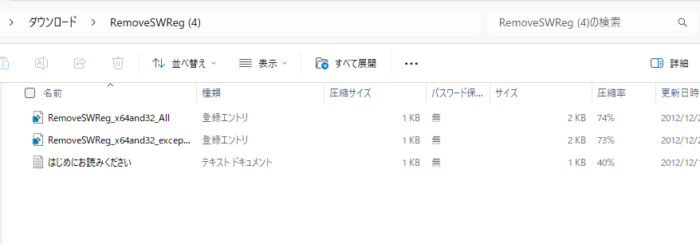
レジストリを削除する2種類のファイルが含まれています。
以下説明をご確認のうえ、該当する方を実行します。
●「RemoveSWReg_x64and32_except-flexnet.reg」
⇒ SolidWorks以外の他のFlexnet製品がインストールされており、その設定を削除したくない場合にはこちらを実行します。
●「RemoveSWReg_x64and32_All.reg」
⇒ 上記に該当しない場合にはこちらを実行します。
※ このツールはSolidWorks製品に関するレジストリを削除します。
必ずSolidWorks製品をアンインストール後に実施ください。
※ レジストリを削除する前にはレジストリのバックアップや、
システムの復元を使用して復元ポイントを作成しておくことを強く推奨します。
※ サードパーティのアドイン製品をお使いの場合は、本レジストリ実行後にアドイン製品がアンインストールできなくなる可能性があります。先にアドイン製品をアンインストールしてから実施ください。
必要な方は是非参考にされてください。

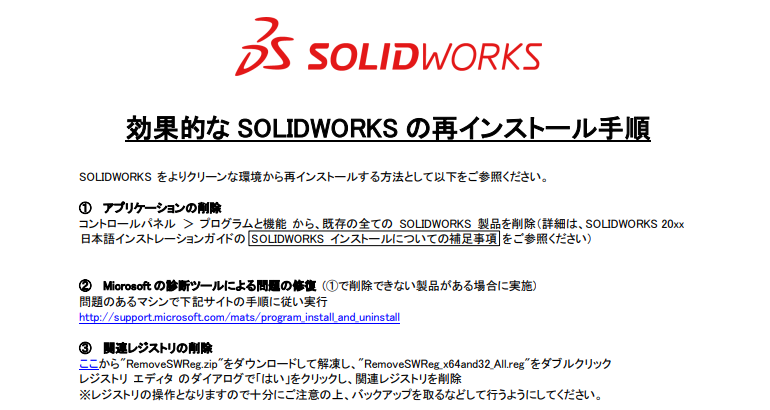
リアクション投稿